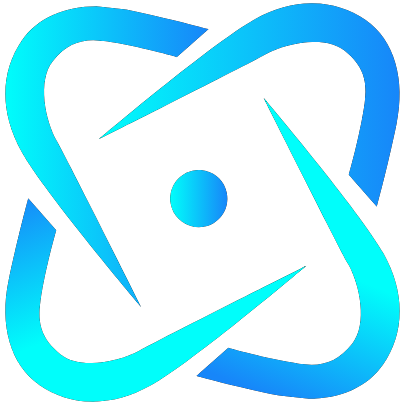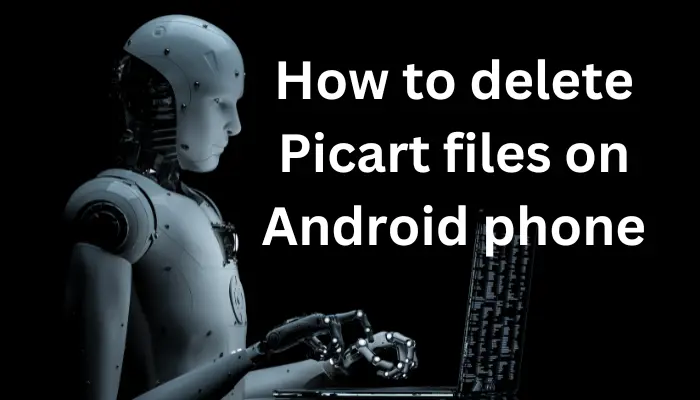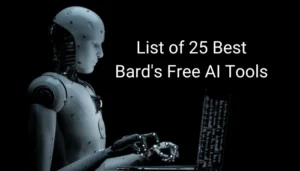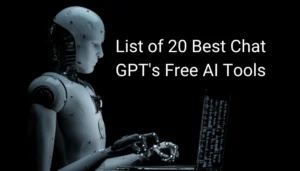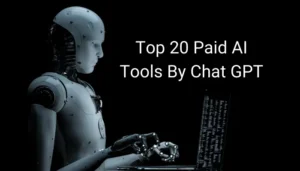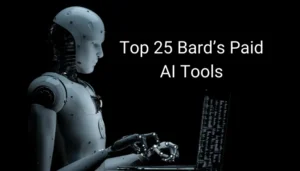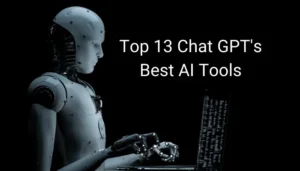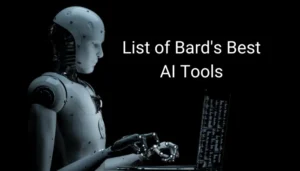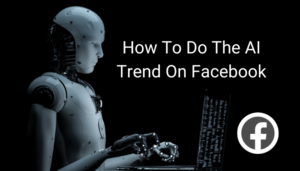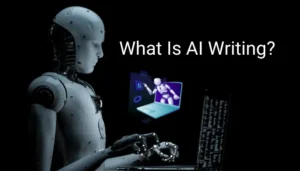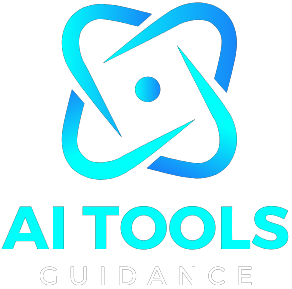PicsArt - генератор изображений AIпопулярное приложение для редактирования фотографий, станет для вас творческой мастерской. Но после каждого фильтра и коллажа начинают накапливаться файлы, которые могут съесть драгоценное место в памяти вашего телефона Android. Не волнуйтесь, пользователь "Как удалить файлы Picsart на телефоне Android"! Следуйте этим шагам и удалите ненужные файлы Picsart гораздо проще, чем эффект двойной экспозиции.
Итак, давайте разберемся, как удалить файлы через picsart ' на телефоне Android. Это позволит вам освободить место на устройстве и обеспечить его бесперебойную работу.
Если вы пользуетесь смартфоном и хотите освободить немного места или получить больше контроля над своей галереей, вам необходимо узнать, как удалить файлы picsart. Кроме того, если вы используете какие-либо Инструменты для работы с изображениями ИИ для переноса или изменения фотографий, оптимизация хранилища чрезвычайно важна для обеспечения бесперебойной работы приложений.
Два маршрута к "Как удалить файлы Picsart на телефоне Android"
С файлами Picsart можно поступить двумя способами: использовать приложение или файловый менеджер. Давайте расскажем вам, как удалить файлы Picsart на телефоне Android. Независимо от того, нравятся ли вам функции приложения или гибкость файлового менеджера, следуйте нашим инструкциям, чтобы освободить место и оптимизировать работу устройства.

1. Удаление внутри Picsart:
Очистите пространство Picsart прямо в приложении! Узнайте, как удалить файлы Picsart на телефоне Android, и мы расскажем вам, как удалять отдельные правки, очищать завершенные проекты и временные данные, обеспечивая порядок и оптимизацию работы.
1. Приведите в порядок свои правки:
- Откройте приложение Picsart и перейдите на вкладку "Библиотека".
- Здесь вы найдете все свои отредактированные творения. Просмотрите их и нажмите на три точки в правом верхнем углу тех, от которых хотите избавиться.
- Выберите "Удалить" в появившемся меню и подтвердите выбор. Вот и все! Вы освободили место в хранилище, по одной правке за раз.
2. Опустошите ведро "Недавно отредактированные":
- Находясь на вкладке "Библиотека", нажмите на значок часов в правом верхнем углу. Откроется раздел "Недавно отредактированные".
- Здесь вы найдете быстрый доступ к своим последним правкам. Снова нажмите три точки на всех, кого вы хотите удалить, и выберите "Удалить".
3. Очистите кэш приложений (необязательно):
- Не удаляя файлы напрямую, очистка кэша приложений может освободить место, используемое для временных данных. Зайдите в "Настройки" > "Приложения" > "Picsart" > "Хранилище".
- Здесь выберите пункт "Очистить кэш" и наслаждайтесь новыми возможностями приложения Picsart.
2. Файловый менеджер в помощь:

Чтобы навести порядок и освободить место на телефоне Android, воспользуйтесь функциями PicsArt или файловым менеджером вашего телефона. Следуйте шагам, описанным в нашем руководстве "Как удалить файлы Picsart на телефоне Android", чтобы все оставалось в порядке, а телефон работал эффективно.
Если вы тоже изучаете мир редактирования изображений и задаетесь вопросом Какое приложение для чата GPT лучше всегоУправление хранилищем вашего устройства имеет решающее значение для бесперебойной работы с этими приложениями.
1. Откройте папку Picsart:
- Откройте предпочитаемое приложение файлового менеджера (например, Файлы от Google, Мои файлы).
- Найдите папку "Picsart" (она может находиться во "Внутреннем хранилище" или на SD-карте, в зависимости от ваших настроек).
2. Целевые конкретные папки или файлы:s:
- Загляните в папку Picsart, и вы увидите различные папки: "Редактирование", "Камера", "Стикеры" и другие. Выберите папку, в которой находятся файлы, которые вы хотите удалить.
- Чтобы удалить отдельные файлы, нажмите на них и выберите "Удалить". Чтобы удалить целые папки, нажмите и удерживайте папку, а затем выберите "Удалить".
3. Помните, что удаление - это навсегда:
- Как и в случае с самим приложением Picsart, удаление файлов через файловый менеджер является необратимым. Дважды проверьте, прежде чем нажимать кнопку "Удалить"!
Бонусный совет: Прежде чем удалять важные работы Picsart, создайте резервные копии. Вы можете хранить их на телефоне, на карте памяти или использовать облачные сервисы хранения, например Google Drive.
В заключение: "Как удалить файлы Picsart на устройстве Android? С помощью этих методов вы сможете легко управлять файлами Picsart, оставляя при этом много свободного места на своем телефоне Android. Когда вы будете создавать и редактировать дикие фотографии, подумайте о том, сколько места вы сможете освободить при необходимости.
Читайте также: Является ли Chaton тем же самым, что и ChatGPT?